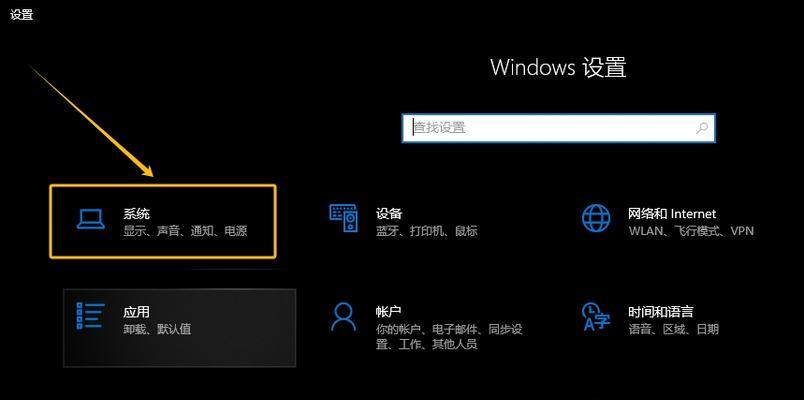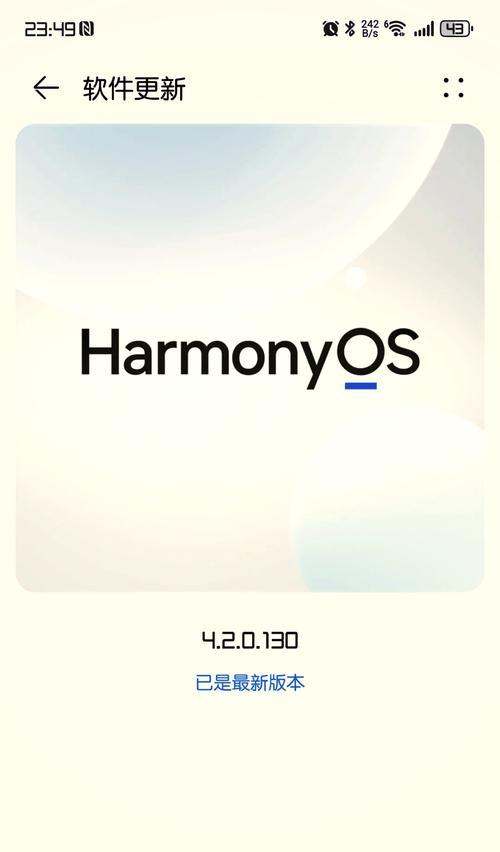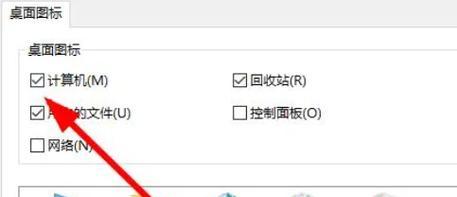电脑剪映剪除视频多余声音的方法?
随着数字媒体的不断普及,视频编辑已经成为越来越多内容创作者必备的技能之一。在剪辑视频时,去除视频中多余的背景声音是常见的需求。现在有许多视频编辑软件可以帮助我们完成这项任务,而剪映这款软件因其界面友好且功能全面,尤其受到人们的青睐。如何在电脑上使用剪映剪除视频中多余的背景声音呢?以下将为您详细讲解这一过程。
剪映是由一款非常受大众欢迎的视频编辑应用。它不仅支持多种视频编辑功能,如剪辑、拼接、添加滤镜和特效等,而且在处理音频方面也十分出色。使用剪映,我们可以轻松去除视频中的背景噪声,甚至是精确到单个音轨的编辑。这对于确保视频内容的流畅性和专业性至关重要。

步骤一:安装并启动剪映软件
确保您的电脑上安装了最新版本的剪映软件。如果还没有安装,可以访问剪映的官方网站下载并安装。安装完成后,启动剪映软件,准备导入您需要编辑的视频文件。

步骤二:导入视频文件
在剪映主界面中,找到“导入”按钮并点击它,选择您需要编辑的视频文件。通常情况下,视频文件将被导入到“素材库”中。
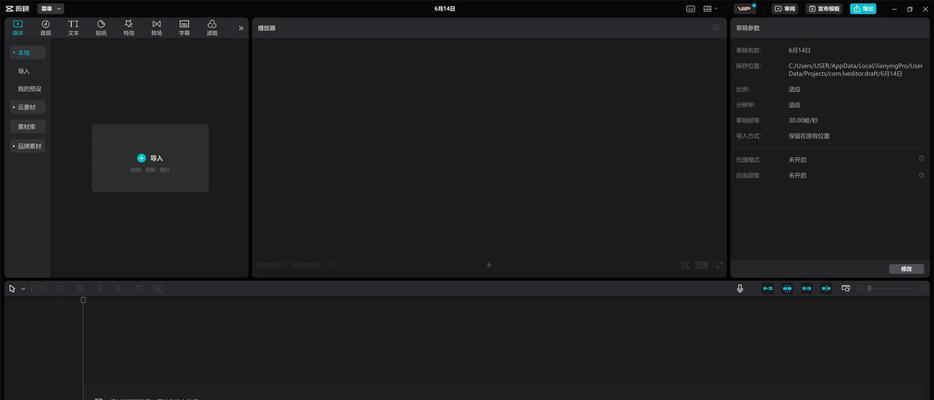
步骤三:将视频拖拽到时间线上
接下来,将视频从素材库中拖拽到下面的时间线上。时间线是剪映用于剪辑视频的关键区域,在这里你可以对视频进行各种编辑操作。
步骤四:调整视频轨道与音频轨道
确认视频已正确地放置在时间线的视频轨道中后,您需要检查音频轨道。在剪映中,视频中的音频是作为单独的轨道存在的。您可以随时启用或关闭声音轨道,以便于单独编辑。
步骤五:剪除多余声音
在音频轨道上找到你想要剪除的多余声音部分。使用剪映的剪辑工具,通过拖动时间线上的剪刀标记点到合适的位置,然后点击“分割”,将音频分成几段。选中您想要剪除的部分,点击删除按钮即可完成剪除。
步骤六:使用降噪功能优化声音
剪映还提供了一个非常实用的功能,即降噪功能。如果您的视频内存在持续的背景噪声,如空调声、人群杂音等,你可以逐段选择音频,使用“降噪”功能。通常经过参数的简单调整,就能显著降低不需要的声音。
步骤七:混音与预览
通过剪映提供的各种音频混音工具,你可以调整剩余音频的音量,确保它与视频画面匹配得当。在进行了一些编辑后,应该预览视频以确认音效符合预期。
步骤八:导出视频
完成所有需要的音视频编辑后,点击剪映界面上的“导出”按钮。选择合适的视频格式与分辨率,然后点击“导出”,您的视频就会被保存到电脑上。
常见问题与实用技巧
在剪映中剪除视频多余声音的过程中,您可能会遇到一些常见问题,如误删除重要声音片段或降噪效果不佳。为避免这些问题,建议您在剪辑前备份原始视频文件,这样在出现问题时可以重新开始。适当运用剪映的撤销操作(Ctrl+Z)来修正错误。在降噪方面,不同类型的噪音可能需要不同的参数设置,建议进行多次试验以找到最佳方案。
结语
剪映是一个功能强大的视频编辑工具,让您在电脑上轻松剪除视频多余的声音成为可能。通过遵循上述的详细步骤,即便是没有专业背景的初学者,也能够高效地清理视频中的不需要的音频元素,提高视频的整体质量。希望本文能够帮助您在视频编辑的道路上更进一步。
版权声明:本文内容由互联网用户自发贡献,该文观点仅代表作者本人。本站仅提供信息存储空间服务,不拥有所有权,不承担相关法律责任。如发现本站有涉嫌抄袭侵权/违法违规的内容, 请发送邮件至 3561739510@qq.com 举报,一经查实,本站将立刻删除。
- 站长推荐
-
-

如何解决投影仪壁挂支架收缩问题(简单实用的解决方法及技巧)
-

如何选择适合的空调品牌(消费者需注意的关键因素和品牌推荐)
-

饮水机漏水原因及应对方法(解决饮水机漏水问题的有效方法)
-

奥克斯空调清洗大揭秘(轻松掌握的清洗技巧)
-

万和壁挂炉显示E2故障原因及维修方法解析(壁挂炉显示E2故障可能的原因和解决方案)
-

洗衣机甩桶反水的原因与解决方法(探究洗衣机甩桶反水现象的成因和有效解决办法)
-

解决笔记本电脑横屏问题的方法(实用技巧帮你解决笔记本电脑横屏困扰)
-

小米手机智能充电保护,让电池更持久(教你如何开启小米手机的智能充电保护功能)
-

如何清洗带油烟机的煤气灶(清洗技巧和注意事项)
-

应对显示器出现大量暗线的方法(解决显示器屏幕暗线问题)
-
- 热门tag
- 标签列表
- 友情链接